Skærmindstillinger
- Søg efter og tap på [Indstillinger] > [Skærm].
- Tap på den indstilling, du vil ændre.Brug skyderne, tap på kontakterne, eller vælg indstillinger, der skal justeres.
Hovedskærmens indstillinger
-
Indstillinger for billedkvalitet: Juster kvaliteten af de fotos og videoer, der vises på din enhed.
-
Hvidbalance: Tap på kontakten [Angiv manuelt] for at aktivere ændringer af indstillingen, og vælg derefter en af de forudindstillede indstillinger. Du kan også bruge skyderne til at justere hvidbalancen.
-
Høj opdateringshastighed: Indstil opdateringshastigheden til 120 Hz for at få en mere jævn skærm.
-
Lysstyrke: Juster lysstyrkeniveauet med skyderen. Du kan også aktivere [Tilpasset lysstyrke] for automatisk at optimere lysstyrken ud fra belysningen i omgivelserne.
-
Mørkt tema: Du kan få vist skærmen med en mørk baggrund.
-
Rotér skærm automatisk: Angiv, at skærmen automatisk skal rotere, når enheden drejes, eller angiv, at den skal forblive i stående retning.
-
Nattelys: [Nattelys] ændrer skærmfarven til gul. Dette gør det lettere at se skærmen i mørke omgivelser, og det gør det også lettere at falde i søvn.
-
Undgå utilsigtede handlinger, mens skærmen er slukket: Du kan forhindre, at din enhed aktiveres ved en fejl, når den er anbragt i en lomme eller en pose.
Bemærk!
- Når STAMINA-tilstand er slået til, kan [Høj opdateringshastighed] ikke anvendes.
- Undgå at vise meget lyse eller statiske billeder i længere tid. Det kan muligvis medføre, at der forbliver et efterbillede eller farve på skærmen.
Tip!
- [Forbedring af videobillede] er kun tilgængeligt for visse programmer.
- Selv hvis funktionen Rotér skærm automatisk er deaktiveret, kan du dreje skærmen manuelt ved at tappe på
 (Ikon for rotation) i navigationslinjen.
(Ikon for rotation) i navigationslinjen.